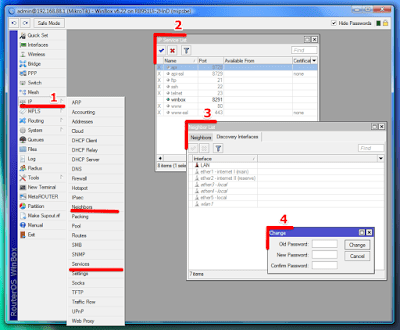- Задача: Настройка резервного канала Mikrotik
- 1. Очистка конфигурации Mikrotik роутера
- 2. Настройка интерфейсов и создание сетевого моста («bridge») на Mikrotik
- 3. Добавление ip-адресов
- 4. Настройка внутреннего dhcp-сервера
- 5. Создание dhcp-клиента
- 6. Добавление статических маршрутов
- 7. Настройка межсетевого экрана
- 8. Переключение каналов
- 9. Настройка безопасности
Задача: Настройка резервного канала Mikrotik
Предположим, у нас есть Mikrotik и два интернет-провайдера, предоставляющих доступ в сеть через проводное соединение. От первого провайдера мы должны получить настройки по dhcp, для второго их нужно задать статически. Нам требуется обеспечить безотказную работу интернет-соединения. Для этого при возникновении проблем с доступом в интернет через основной канал (первого провайдера) наш маршрутизатор должен автоматически переключаться на резервный (второго провайдера), и, при восстановлении связи, продолжать работу в штатном режиме. Сразу условимся: в первый порт будет подключен основной провайдер, во второй — резервный, остальные три порта будут использоваться для подключения компьютеров локальной сети. О работоспособности канала будем судить по доступности ip-адреса. Для проверки лучше всего взять адрес какого-либо крупного сервиса, вероятность отказа которого крайне мала (мы выбрали google dns).
1. Очистка конфигурации Mikrotik роутера
Для того, чтобы процесс настройки был понятней, и в дальнейшем не возникло путаницы, мы удалим стандартную конфигурацию и будем все делать с нуля. После очистки конфигурации к роутеру mikrotik можно подключиться только по mac-адресу через программу winbox.
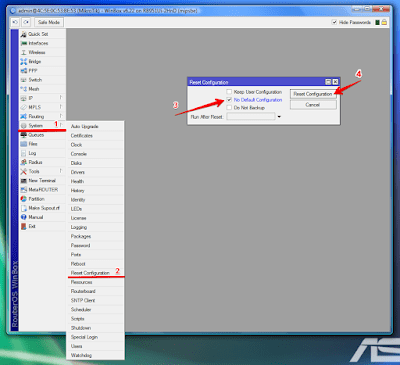
2. Настройка интерфейсов и создание сетевого моста («bridge») на Mikrotik
В системе управления каждый интерфейс имеет свое имя. Имеет смысл присвоить интерфейсам устройства хорошо различимые понятные имена, что в будущем позволит существенно облегчить настройку и мониторинг системы.
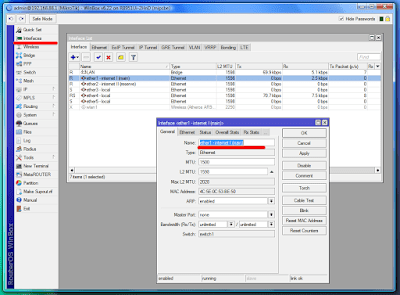
Следующей задачей для нас является настройка внутренней сети. Для обеспечения взаимосвязи между компьютерами и устройствами локальной сети проще всего воспользоваться функциями сетевого моста («Bridge»), который позволяет объединить внутренние сетевые интерфейсы и обеспечить прозрачный доступ внутри сети.
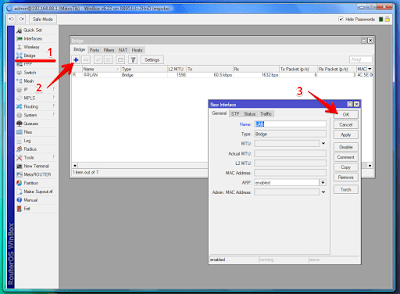
Для создания сетевого моста необходимо воспользоваться пунктом меню «Bridge», указать требуемое имя моста и в закладке «Ports» добавить в мост требуемые внутренние интерфейсы.
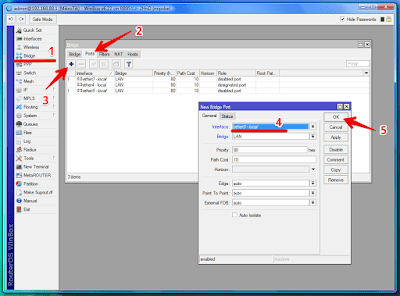
3. Добавление ip-адресов
Далее нужно добавить внутренний ip адрес, который будет являться шлюзом для нашей локальной сети (обратите внимание, что его нужно присвоить интерфейсу сетевого моста), а так же ip-адрес, который нам предоставляет второй провайдер.
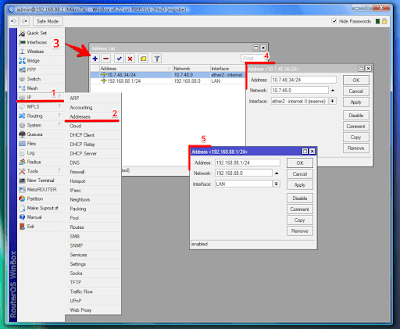
4. Настройка внутреннего dhcp-сервера
Теперь мы должны настроить параметры внутреннего DHCP сервера для раздачи IP адресов устройствам внутренней сети. Сначала необходимо создать пул выдаваемых IP адресов, для чего открываем пункт меню «IP»-«Pool», создаем новый пул, присваиваем ему различаемое имя и указываем диапазон выдаваемых адресов.
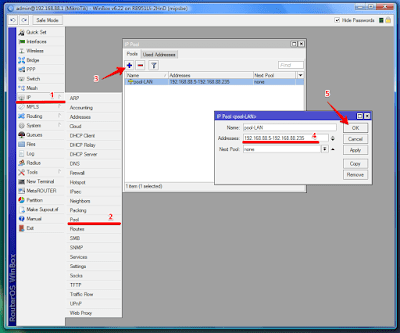
Теперь можно приступать к настройке собственно DHCP сервера. Для этого необходимо перейти в пункт меню «IP»-«DHCP Server» и создать новый сервер, указав его имя, интерфейс на котором сервер будет работать (в нашем случае это сетевой мост) и ранее настроенный пул выдаваемых адресов. После этого мы должны указать параметры сети для нашего DHCP севера. Для этого нужно перейти на закладку «Network» и указать параметры передаваемые клиентам.
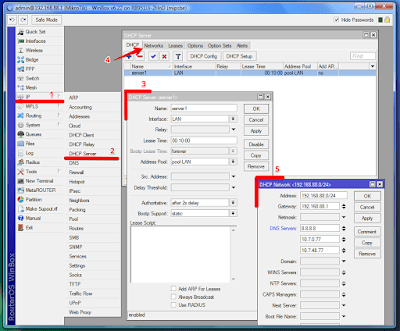
5. Создание dhcp-клиента
Так как подключение к сети первого провайдера предполагается осуществлять с использованием динамического адреса, значит нам нужно создать dhcp-клиента, работающего на первом порту маршрутизатора. Сделать это можно из меню «IP» — «Dhcp client».
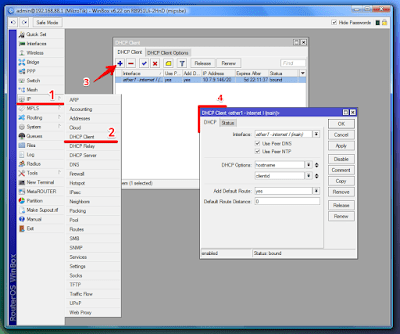
6. Добавление статических маршрутов
Все взаимодействие между сетями осуществляется в соответствии с таблицей маршрутизации, управлять которой можно из меню «Routes». Маршруты в локальную сеть и к внутренним сетям провайдеров были добавлены динамически, осталось добавить маршруты в интернет (на адрес 0.0.0.0/0) через шлюзы провайдеров. Так же для обоих созданных маршрутов добавляем комментарии и указываем маршрут к 8.8.4.4 через шлюз первого провайдера (необходимо для работы проверки канала).
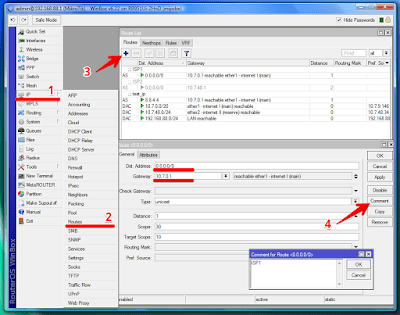
7. Настройка межсетевого экрана
Используя встроенный файервол можно управлять всем трафиком, проходящем через маршрутизатор. Фильтрация осуществляется на основе правил, заданных в меню «Firewall» и применяемых последовательно ко всем сетевым пакетам. Все действия с маршрутизатором можно проводить, как из графического интерфейса, так и из командной строки. В данном разделе удобнее будет все сделать из консоли.
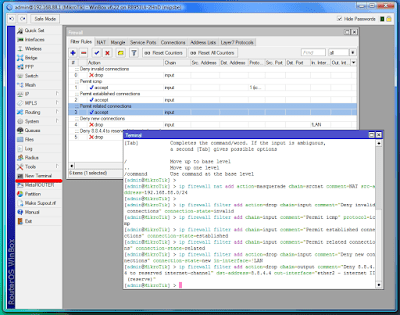
Заходим в «Terminal» и выполняем следующие команды:
#скрываем внутреннюю сеть за NAT
ip firewall nat add action=masquerade chain=srcnat comment=NAT src-address=192.168.88.0/24
#запрещаем соединения со статусом invalid
ip firewall filter add action=drop chain=input comment=»Deny invalid connections» connection-state=invalid
#разрешаем использование протокола icmp
ip firewall filter add chain=input comment=»Permit icmp» protocol=icmp
#разрешаем все уже установленные соединения
ip firewall filter add chain=input comment=»Permit established connections» connection-state=established
#разрешаем все зависимые соединения
ip firewall filter add chain=input comment=»Permit related connections» connection-state=related
#блокируем все новые соединения со всех интерфейсов, кроме LAN
ip firewall filter add action=drop chain=input comment=»Deny new connections» connection-state=new in-interface=!LAN
#запрещаем ping 8.8.4.4 через ISP2
ip firewall filter add action=drop chain=output comment=»Deny 8.8.4.4 to reserved internet-channel» dst-address=8.8.4.4 out-interface=»ether2 — internet II (reserve)» protocol=»icmp»
8. Переключение каналов
В ОС роутера есть встроенная утилита «Netwatch», которая позволяет отслеживать состояние хостов в сети посредством отправки ICMP-запросов (ping) и выполнять какие-либо действия на основе их доступности. Мы будем отслеживать ip-адрес 8.8.4.4 через первый канал, и в случае его недоступности переключать маршруты на работу по второму.
Создаем новый «Netwatch host», в графе «Host» указываем отслеживаемый ip-адрес, а в «Interval» — частоту осуществляемых проверок.
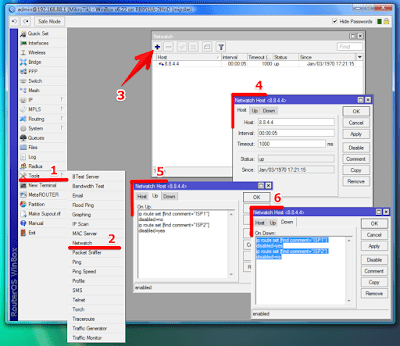
В раздел «Up» нужно сделать записи:
#включим маршрут с комментарием «ISP1» (основной канал)
/ip route set [find comment=»ISP1″] disabled=no
#отключаем маршрут с комментарием «ISP2″(резервный канал)
/ip route set [find comment=»ISP2″] disabled=yes
В раздел «Down»:
#отключаем маршрут с комментарием «ISP1″(резервный канал)
/ip route set [find comment=»ISP1″] disabled=yes
#включаем маршрут с комментарием «ISP1» (основной канал)\
/ip route set [find comment=»ISP2″] disabled=no
9. Настройка безопасности
Выполняя настройку подобных устройств всегда необходимо думать о сетевой безопасности, поэтому перед введением маршрутизатора в эксплуатацию необходимо произвести следующие настройки:
- отключить все неиспользуемые сервисы («IP» — «Services»)
- отключить обнаружение устройства на всех внешних интерфейсах («IP» — «Neighbor»)
- установить пароль администратора («System» — «Password»)